Akeneo è una piattaforma di Product Information Management gratuita, open source e aziendale basata sul framework Symfony2. È semplice, facile da usare e altamente personalizzabile che ci consente di collaborare e automatizzare esperienze coinvolgenti con clienti e partner su più dispositivi. Akeneo PIM viene fornito con un motore di importazione semplice ma estensibile che semplifica notevolmente l'onboarding dei dati praticamente da qualsiasi fonte. Puoi modificare facilmente i tuoi dati. Definisci gli attributi di cui hai bisogno, completa le schede prodotto, traduci le tue informazioni in tutte le lingue che desideri, aggiungi i tuoi file multimediali e tieni traccia di eventuali modifiche direttamente nella cronologia del prodotto.
In questo tutorial impareremo come installare il sistema di gestione dei prodotti Akeneo (PIM) su Ubuntu 18.04 LTS (Bionic Beaver).
Prerequisiti
- Un server che esegue Ubuntu 18.04.
- Un utente non root con privilegi sudo.
Installa il server LAMP
Prima di iniziare, dovrai installare Apache, PHP e MariaDB sul tuo sistema.
Innanzitutto, installa Apache e MariaDB usando il seguente comando:
sudo apt-get install apache2 mariadb-server -y
Una volta installati Apache e MariaDB, avvia il servizio Apache e MariaDB e abilita l'avvio all'avvio utilizzando il seguente comando:
sudo systemctl start apache2
sudo systemctl enable apache2
sudo systemctl start mysql
sudo systemctl enable mysql
Per impostazione predefinita, l'ultima versione di PHP non è disponibile in Ubuntu 18.04. Quindi dovrai aggiungere un repository PHP al tuo sistema. Puoi installare il repository PHP Ondrej usando il seguente comando:
sudo apt-get install software-properties-common -y
sudo add-apt-repository ppa:ondrej/php
Una volta installato il repository, aggiorna il repository e installa PHP7.1 utilizzando il seguente comando:
sudo apt-get update -y
sudo apt-get install php7.1 libapache2-mod-php7.1 php7.1-apcu php7.1-bcmath php7.1-common php7.1-mbstring php7.1-xmlrpc php7.1-soap php7.1-gd php7.1-xml php7.1-intl php7.1-mysql php7.1-cli php7.1-mcrypt php7.1-ldap php7.1-zip php7.1-curl -y
Una volta installato PHP, dovrai modificare il file php.ini. Puoi farlo con il seguente comando:
sudo nano /etc/php/7.1/apache2/php.ini
Apporta le seguenti modifiche:
file_uploads = On allow_url_fopen = On short_open_tag = On memory_limit = 256M upload_max_filesize = 120M max_execution_time = 300 max_input_vars = 1500 date.timezone = Asia/Kolkata
Salva e chiudi il file, quando hai finito.
Configura MariaDB
Per impostazione predefinita, l'installazione di MariaDB non è protetta. Quindi dovrai prima proteggerlo. Puoi proteggerlo eseguendo il seguente comando:
sudo mysql_secure_installation
Rispondi a tutte le domande come mostrato di seguito:
Enter current password for root (enter for none): Set root password? [Y/n]: N Remove anonymous users? [Y/n]: Y Disallow root login remotely? [Y/n]: Y Remove test database and access to it? [Y/n]: Y Reload privilege tables now? [Y/n]: Y
Una volta che MariaDB è protetto, accedi alla shell di MariaDB con il seguente comando:
mysql -u root -p
Inserisci la tua password di root quando richiesto, quindi crea un database e un utente per Akeneo:
MariaDB [(none)]> CREATE DATABASE akeneodb;
MariaDB [(none)]> CREATE USER 'akeneouser'@'localhost' IDENTIFIED BY 'password';
Quindi, concedi tutti i privilegi ad Akeneo usando il seguente comando:
MariaDB [(none)]> GRANT ALL ON akeneodb.* TO 'akeneouser'@'localhost' IDENTIFIED BY 'password' WITH GRANT OPTION;
Quindi, svuota i privilegi usando il seguente comando:
MariaDB [(none)]> FLUSH PRIVILEGES;
Infine, esci dalla shell MariaDB con il seguente comando:
MariaDB [(none)]> exit
Installa Akeneo
Innanzitutto, dovrai scaricare l'ultima versione di Akeneo dal loro sito Web ufficiale. Puoi scaricarlo con il seguente comando:
wget wget http://download.akeneo.com/pim-community-standard-v2.2-latest-icecat.tar.gz
Quindi, crea una directory nella root web di Apache ed estrai il file scaricato al suo interno:
sudo mkdir /var/www/html/akeneo
sudo tar -xvzf pim-community-standard-v2.2-latest-icecat.tar.gz -C /var/www/html/akeneo
Quindi, cambia la directory in akeneo e installa Akeneo usando il seguente comando:
cd /var/www/html/akeneo/pim-community-standard
sudo php -d memory_limit=3G ../composer.phar install --optimize-autoloader --prefer-dist
Uscita:
Trying to install assets as relative symbolic links.
--- ------------------------ ------------------
Bundle Method / Error
--- ------------------------ ------------------
? FOSJsRoutingBundle relative symlink
? OroAsseticBundle relative symlink
? OroConfigBundle relative symlink
? PimNavigationBundle relative symlink
? PimUserBundle relative symlink
? PimAnalyticsBundle relative symlink
? PimDashboardBundle relative symlink
? PimDataGridBundle relative symlink
? PimEnrichBundle relative symlink
? PimImportExportBundle relative symlink
? PimNotificationBundle relative symlink
? PimReferenceDataBundle relative symlink
? PimUIBundle relative symlink
--- ------------------------ ------------------
[OK] All assets were successfully installed.
> Sensio\Bundle\DistributionBundle\Composer\ScriptHandler::installRequirementsFile
> Sensio\Bundle\DistributionBundle\Composer\ScriptHandler::removeSymfonyStandardFiles
> Sensio\Bundle\DistributionBundle\Composer\ScriptHandler::prepareDeploymentTarget
> @php bin/console fos:js-routing:dump --target=web/js/routes.js
Dumping exposed routes.
[file+] web/js/routes.js
Quindi, svuota la cache usando il seguente comando:
sudo php bin/console cache:clear --no-warmup --env=prod
Uscita:
// Clearing the cache for the prod environment with debug false
[OK] Cache for the "prod" environment (debug=false) was successfully cleared.
sudo php bin/console pim:installer:assets --symlink --clean --env=prod
Quindi, dai le autorizzazioni appropriate alla directory akeneo:
sudo chown -R www-data:www-data /var/www/html/akeneo/
sudo chmod -R 755 /var/www/html/akeneo/
Configura Apache per Akeneo
Successivamente, dovrai creare un file host virtuale apache per akeneo. Puoi farlo con il seguente comando:
sudo nano /etc/apache2/sites-available/akeneo.conf
Aggiungi le seguenti righe:
<VirtualHost *:80>
ServerAdmin [email protected]
DocumentRoot /var/www/html/akeneo/pim-community-standard/web
ServerName example.com
<Directory /var/www/html/akeneo/pim-community-standard/web>
Options FollowSymlinks
AllowOverride All
Require all granted
</Directory>
ErrorLog ${APACHE_LOG_DIR}/akeneo_error.log
CustomLog ${APACHE_LOG_DIR}/akeneo_access.log combined
</VirtualHost>
Salva e chiudi il file, quando hai finito. Quindi, abilita il file host virtuale Akeneo e il modulo di riscrittura di Apache usando il seguente comando:
sudo a2ensite akeneo.conf
sudo a2enmod rewrite
Infine, riavvia il servizio Apache per applicare tutte le modifiche:
sudo systemctl restart apache2
Questo è tutto!. Ora apri il tuo browser web e digita l'URL http://example.com e completa il passaggio richiesto per installare Akeneo.
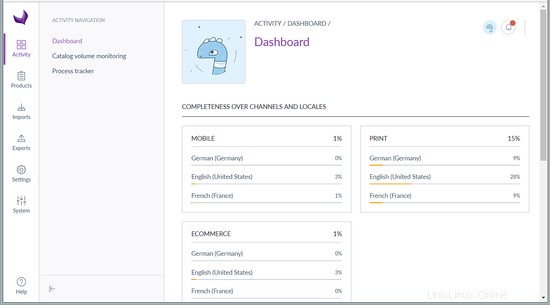
Link
- Akeneo